फिक्स विंडोज अपडेट अटक या फ्रोजन
अनेक वस्तुओं का संग्रह / / November 28, 2021
उपयोगकर्ता एक समस्या की रिपोर्ट कर रहे हैं जहां विंडोज अपडेट अपडेट को डाउनलोड करने में अटका हुआ है, या अपडेट रुका हुआ है क्योंकि कोई प्रगति नहीं देखी गई है। यहां तक कि अगर आप पूरे दिन के लिए अपने सिस्टम को अपडेट डाउनलोड करना छोड़ देते हैं, तब भी यह अटका रहेगा, और आप अपने विंडोज को अपडेट नहीं कर पाएंगे। आप अपडेट डाउनलोड करने में सक्षम नहीं होने के कई कारण हैं, और हम नीचे दिए गए फिक्स में उनमें से प्रत्येक से निपटने का प्रयास करेंगे।
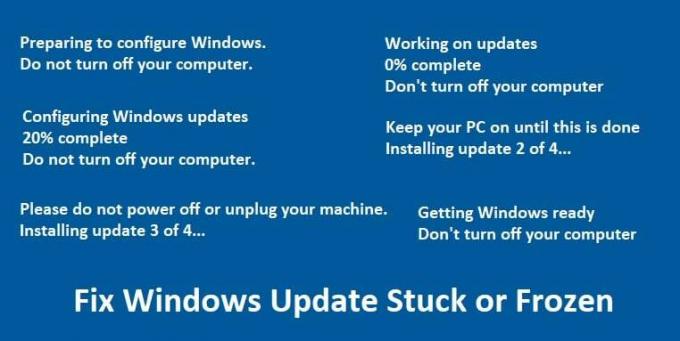
यदि आप देखते हैं कि निम्न में से कोई एक संदेश लंबे समय तक बना रहता है, तो एक या अधिक Windows अद्यतनों की स्थापना शायद अटकी हुई या फ़्रीज़ हो गई है:
विंडोज को कॉन्फ़िगर करने की तैयारी।
अपना कंप्यूटर बंद न करे।
विंडो के नवीनीकरण को समरूप बनाएं
20% पूर्ण
अपना कंप्यूटर बंद न करे।
कृपया अपनी मशीन को बंद या अनप्लग न करें।
4 में से 3 अपडेट इंस्टॉल किया जा रहा है…
अपडेट पर काम करना
0% पूर्ण
अपना कंप्यूटर बंद न करें
ऐसा होने तक अपने पीसी को चालू रखें
4 में से 2 अपडेट इंस्टॉल किया जा रहा है…
विंडोज़ तैयार करना
अपना कंप्यूटर बंद न करें
विंडोज अपडेट एक आवश्यक विशेषता है जो यह सुनिश्चित करता है कि विंडोज को आपके कंप्यूटर को सुरक्षा उल्लंघन जैसे हाल ही में WannaCrypt, Ransomware आदि से बचाने के लिए महत्वपूर्ण सुरक्षा अपडेट प्राप्त हों। और यदि आप अपने पीसी को अप टू डेट नहीं रखते हैं, तो आप ऐसे हमलों की चपेट में आने का जोखिम उठाते हैं। तो बिना समय बर्बाद किए आइए देखें कि नीचे सूचीबद्ध समस्या निवारण गाइड की मदद से अपडेट डाउनलोड करते समय वास्तव में विंडोज अपडेट स्टक या फ्रोजन समस्या को कैसे ठीक किया जाए।
अंतर्वस्तु
- फिक्स विंडोज अपडेट अटक या फ्रोजन
- विधि 1: Windows अद्यतन समस्या निवारक चलाएँ
- विधि 2: सुनिश्चित करें कि Windows अद्यतन सेवाएँ चल रही हैं
- विधि 3: सिस्टम पुनर्स्थापना चलाएँ
- विधि 4: सॉफ़्टवेयर वितरण फ़ोल्डर का नाम बदलें
- विधि 5: सिस्टम फाइल चेकर (SFC) और चेक डिस्क (CHKDSK) चलाएँ
- विधि 6: Microsoft फिक्सिट चलाएँ
- विधि 7: क्लीन बूट करें
- विधि 8: BIOS अद्यतन करें
फिक्स विंडोज अपडेट अटक या फ्रोजन
यह सुनिश्चित कर लें पुनर्स्थापन स्थल बनाएं बस कुछ गलत होने पर।
विधि 1: Windows अद्यतन समस्या निवारक चलाएँ
1. नियंत्रण कक्ष खोलें और खोजें समस्याओं का निवारण बाईं ओर खोज बार में और खोलने के लिए उस पर क्लिक करें समस्याओं का निवारण.

2. अगला, बाईं विंडो से, फलक चुनें सभी देखें।

3. फिर कंप्यूटर समस्या निवारण सूची में से चुनें विंडोज सुधार।

4. ऑन-स्क्रीन निर्देश का पालन करें और विंडोज अपडेट ट्रबलशूट को चलने दें।

5. अपने पीसी को पुनरारंभ करें और देखें कि क्या आप कर सकते हैं विंडोज अपडेट अटक या जमी हुई समस्या को ठीक करें।
विधि 2: सुनिश्चित करें कि Windows अद्यतन सेवाएँ चल रही हैं
1. विंडोज की + आर दबाएं और फिर टाइप करें "services.msc(बिना उद्धरण के) और एंटर दबाएं।

2. निम्नलिखित सेवाओं का पता लगाएँ:
बैकग्राउंड इंटेलिजेंट ट्रांसफर सर्विस (बिट्स)
क्रिप्टोग्राफिक सेवा
विंडोज सुधार
एमएसआई इंस्टालर
3. उनमें से प्रत्येक पर डबल क्लिक करें और सुनिश्चित करें कि उनका स्टार्टअप प्रकार इसके लिए सेट है एस्वचालित

4. अब यदि उपरोक्त में से कोई भी सेवा बंद हो जाती है, तो सुनिश्चित करें पर क्लिक करें सेवा की स्थिति के तहत प्रारंभ करें।
5. इसके बाद, विंडोज अपडेट सर्विस पर राइट-क्लिक करें और चुनें पुनः आरंभ करें।

6. अप्लाई पर क्लिक करें, उसके बाद ओके पर क्लिक करें और फिर बदलावों को सेव करने के लिए अपने पीसी को रिबूट करें।
यह कदम आवश्यक है क्योंकि यह विंडोज अपडेट अटक या फ्रोजन समस्या को ठीक करने में मदद करता है लेकिन यदि आप अभी भी अपडेट डाउनलोड या इंस्टॉल करने में असमर्थ हैं, तो अगली विधि पर जारी रखें।
विधि 3: सिस्टम पुनर्स्थापना चलाएँ
1. विंडोज की + आर दबाएं और टाइप करें sysdm.cpl फिर एंटर दबाएं।

2. को चुनिए प्रणाली सुरक्षा टैब और चुनें सिस्टम रेस्टोर।

3. अगला क्लिक करें और वांछित चुनें सिस्टम पुनर्स्थापना बिंदु.

4. सिस्टम रिस्टोर को पूरा करने के लिए ऑन-स्क्रीन निर्देश का पालन करें।
5. रिबूट के बाद, आप सक्षम हो सकते हैं विंडोज अपडेट अटक या जमी हुई समस्या को ठीक करें।
विधि 4: सॉफ़्टवेयर वितरण फ़ोल्डर का नाम बदलें
1. खोलना सही कमाण्ड. उपयोगकर्ता इस चरण को खोज कर कर सकता है 'सीएमडी' और फिर एंटर दबाएं।

2. अब विंडोज अपडेट सर्विसेज को रोकने के लिए निम्न कमांड टाइप करें और फिर प्रत्येक के बाद एंटर दबाएं:
नेट स्टॉप वूसर्व
नेट स्टॉप क्रिप्टएसवीसी
नेट स्टॉप बिट्स
नेट स्टॉप एमएसआईसर्वर

3. इसके बाद, SoftwareDistribution Folder का नाम बदलने के लिए निम्न कमांड टाइप करें और फिर एंटर दबाएं:
रेन C:\Windows\SoftwareDistribution SoftwareDistribution.old
रेन C:\Windows\System32\catroot2 catroot2.old

4. अंत में, विंडोज अपडेट सर्विसेज शुरू करने के लिए निम्न कमांड टाइप करें और प्रत्येक के बाद एंटर दबाएं:
नेट स्टार्ट वूसर्व
नेट स्टार्ट क्रिप्टएसवीसी
नेट स्टार्ट बिट्स
नेट स्टार्ट एमएसआईसर्वर

5. परिवर्तनों को सहेजने के लिए अपने पीसी को रीबूट करें।
विधि 5: सिस्टम फाइल चेकर (SFC) और चेक डिस्क (CHKDSK) चलाएँ
1. विंडोज की + एक्स दबाएं और फिर पर क्लिक करें कमांड प्रॉम्प्ट (एडमिन)।

2. अब cmd में निम्नलिखित टाइप करें और एंटर दबाएं:
एसएफसी / स्कैनो। sfc /scannow /offbootdir=c:\ /offwindir=c:\windows

3. उपरोक्त प्रक्रिया समाप्त होने तक प्रतीक्षा करें और एक बार हो जाने के बाद, अपने पीसी को पुनरारंभ करें।
4. अगला, भागो फ़ाइल सिस्टम त्रुटियों को ठीक करने के लिए CHKDSK.
5. उपरोक्त प्रक्रिया को पूर्ण होने दें और परिवर्तनों को सहेजने के लिए अपने पीसी को फिर से रिबूट करें।
विधि 6: Microsoft फिक्सिट चलाएँ
यदि उपरोक्त चरणों में से किसी ने भी विंडोज अपडेट की समस्या का निवारण करने में मदद नहीं की, तो अंतिम उपाय के रूप में, आप Microsoft फिक्सिट को चलाने का प्रयास कर सकते हैं जो समस्या को ठीक करने में मदद करता है।
1. जाना यहां और तब तक नीचे स्क्रॉल करें जब तक आपको "विंडोज अपडेट त्रुटियों को ठीक करें।”
2. माइक्रोसॉफ्ट फिक्सिट डाउनलोड करने के लिए उस पर क्लिक करें या फिर आप सीधे से डाउनलोड कर सकते हैं यहां।
3. डाउनलोड करने के बाद, डबल-क्लिक करें समस्या निवारक चलाने के लिए फ़ाइल.
4. उन्नत क्लिक करना सुनिश्चित करें और फिर "व्यवस्थापक के रूप में चलाएँ" विकल्प पर क्लिक करें।
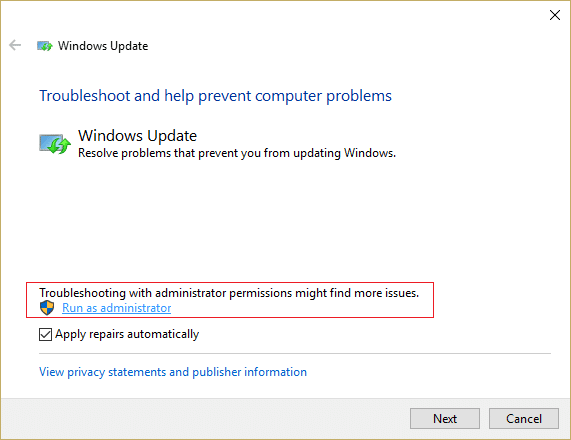
5. एक बार समस्यानिवारक के पास व्यवस्थापकीय विशेषाधिकार होंगे; यह फिर से खुलेगा, फिर उन्नत पर क्लिक करें और “चुनें”स्वचालित रूप से मरम्मत लागू करें।”
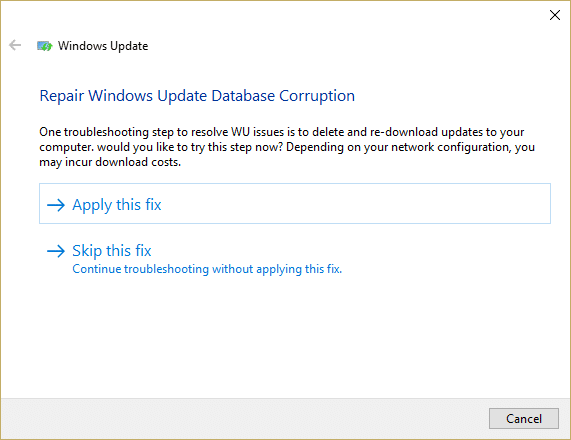
6. प्रक्रिया को पूरा करने के लिए ऑन-स्क्रीन निर्देश का पालन करें, और यह स्वचालित रूप से विंडोज अपडेट स्टक या फ्रोजन समस्या को ठीक कर देगा।
विधि 7: क्लीन बूट करें
कभी-कभी तृतीय पक्ष सॉफ़्टवेयर विंडोज अपडेट के साथ संघर्ष कर सकता है और विंडोज अपडेट को अटक या फ्रोजन कर सकता है। प्रति इस मुद्दे को ठीक करें, आपको एक साफ बूट करें अपने पीसी में और चरण दर चरण समस्या का निदान करें।

विधि 8: BIOS अद्यतन करें
कभी - कभी अपने सिस्टम BIOS को अपडेट करना इस त्रुटि को ठीक कर सकते हैं। अपने BIOS को अपडेट करने के लिए, अपनी मदरबोर्ड निर्माता वेबसाइट पर जाएं और नवीनतम BIOS संस्करण डाउनलोड करें और इसे इंस्टॉल करें।

यदि आपने सब कुछ करने की कोशिश की है, लेकिन फिर भी USB डिवाइस पर अटकी हुई समस्या नहीं है, तो इस गाइड को देखें: विंडोज़ द्वारा मान्यता प्राप्त नहीं यूएसबी डिवाइस को कैसे ठीक करें.
अंत में, मुझे आशा है कि आपके पास है विंडोज अपडेट अटक या जमी हुई समस्या को ठीक करें, लेकिन यदि आपके कोई प्रश्न हैं, तो कृपया उन्हें टिप्पणी अनुभाग में पूछें।
अनुशंसित:
- विंडोज 10 में संदर्भ मेनू में पावरशेल को कमांड प्रॉम्प्ट से बदलें
- Google Chrome को तेज़ बनाने के 12 तरीके
- विंडोज 10 स्टार्ट मेन्यू में पॉवरशेल को कमांड प्रॉम्प्ट से बदलें
- फिक्स विंडोज 10 क्रिएटर्स अपडेट इंस्टालेशन अटक गया
यदि आपने सफलतापूर्वक अपडेट डाउनलोड करते समय अटके या जमे हुए विंडोज अपडेट को ठीक करें लेकिन अगर आपके पास अभी भी इस पोस्ट के बारे में कोई प्रश्न हैं, तो बेझिझक उन्हें कमेंट सेक्शन में पूछ सकते हैं।



